De ultimative Samsung S9 tips og tricks, du behøver at vide
07. marts 2022 • Arkiveret til: Tips til forskellige Android-modeller • Gennemprøvede løsninger
Samsung har lanceret sine flagskibssmartphones S9 og S9 Plus i første halvdel af 2018. Da den er en af de mest ventede smartphone-serier i verden, er den bestemt spækket med tonsvis af fantastiske funktioner. Fra et kamera med dobbelt blænde til AR-emojis kommer S9 med forskellige nye modifikationer. Hvis du også har fået en Galaxy S9, så skal du også være opmærksom på dens unikke funktioner. Her er nogle af de fantastiske S9 tips og tricks, som enhver bruger bør kende.
Del 1: Top 10 tips til at nyde Samsung S9 fuldt ud
Hvis du vil have mest muligt ud af din helt nye Samsung S9, så prøv at implementere disse fantastiske S9 tips og tricks.
1. Brug Super SlowMo
Alle taler om S9's nye super slowmotion-funktion til at fange et objekt i bevægelse med en hastighed på op til 960 billeder i sekundet. For at bruge det skal du blot starte kamera-appen og gå ind i SlowMo-tilstand. Grænsefladen vil automatisk registrere et objekt i bevægelse og vil omslutte det i en gul ramme. Slå tilstanden til, og tag et objekt i bevægelse i et virkelig langsomt tempo.
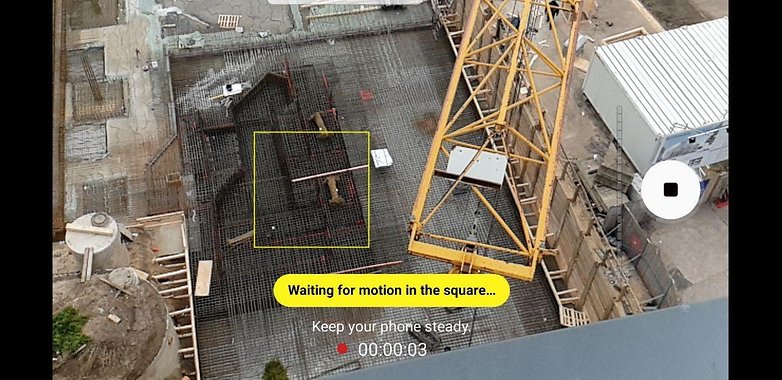
Senere kan du også gemme SlowMo-videoerne i GIF-formater. Dette vil gøre det nemmere for dig at dele dem på sociale platforme.
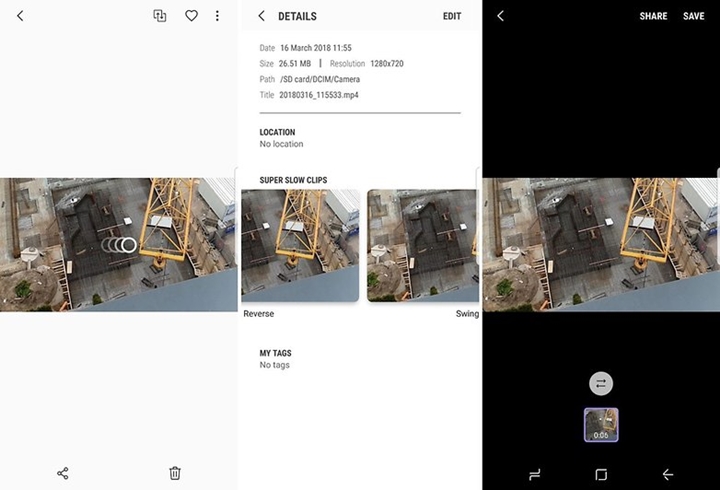
2. Opsæt ansigtsgenkendelse
Samsung S9 kan låses op ved blot at vise dit ansigt. Du kan aktivere "FaceUnlock"-funktionen ved at besøge dens låseskærms sikkerhedsindstillinger eller mens du opsætter enheden. Du skal blot kalibrere den ved at se på skærmen, indtil den genkender dit ansigt. Derefter kan du låse din enhed op ved blot at se på den.
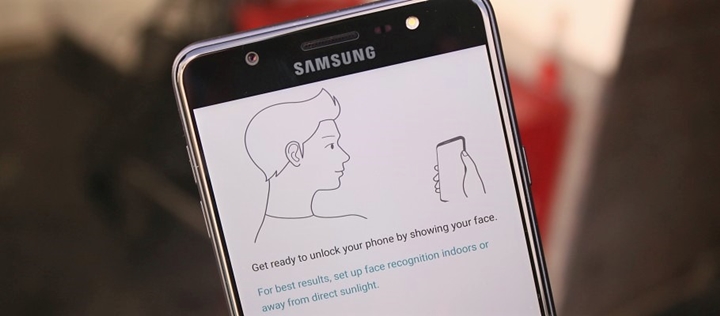
3. Klik på fantastiske portrætter
Da S9's kamera er en af dets største USP'er, er de fleste af S9-tip og tricks relateret til kameraet. Samsung S9 samt S9 Plus understøtter Bokeh-effekten på både front- og bagkameraet. Objektet skal dog være en halv meter væk fra linsen for at opnå optimale resultater. Da det bagerste kamera har dobbelt blænde, er dets portrætter bedre end det forreste kamera.
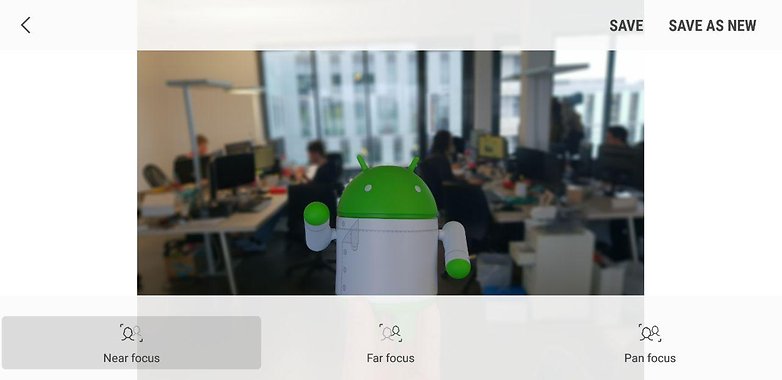
4. Indstil lydkvaliteten
Udover kameraet er Galaxy S9s lydkvalitet en anden fremtrædende funktion. Inkluderingen af Dolby Atoms giver enheden en surroundlydfornemmelse. Hvis du vil, kan du omdefinere det yderligere ved at besøge Dolby Atoms-indstillingerne. Udover at tænde/slukke for den, kan du vælge tilstande som film, musik, stemme osv. Du kan tilpasse den yderligere ved at besøge dens equalizer.
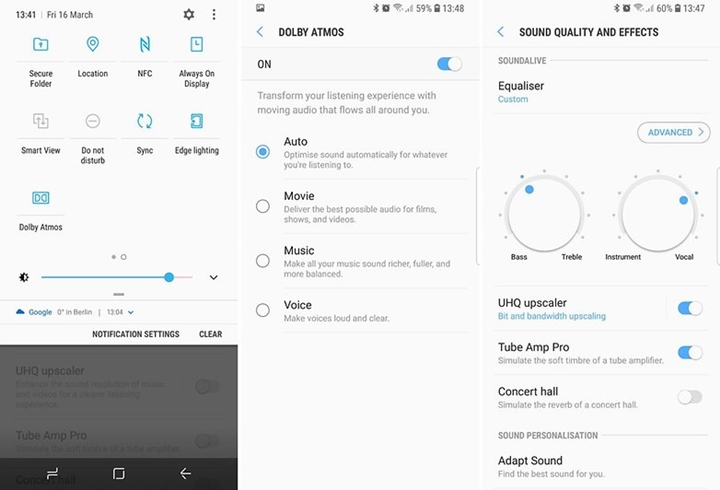
5. Afspil en sang på to enheder
Dette er et af de bedste S9 tips og tricks. Hvis du vil, kan du parre din S9 med to Bluetooth-enheder. Bagefter kan du tænde for "Dual Audio"-funktionen og afspille enhver sang på begge enheder på samme tid.
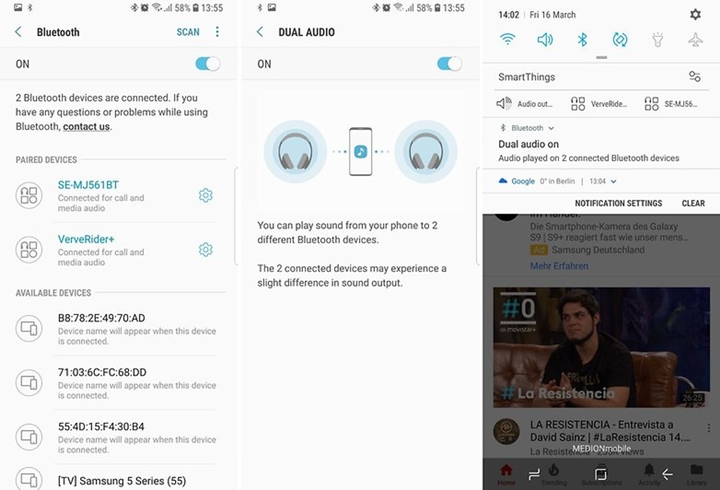
6. Vær en multitasker med sit flydende vindue
Hvis du ønsker at arbejde på to vinduer på samme tid, så er dette den perfekte enhed for dig. Disse S9 tips og tricks vil helt sikkert lade dig være mere produktiv. Gå til Multi Window-indstillingerne og slå muligheden for "pop-up view action" til. Derefter kan du vælge et kørende program og skubbe det for at konvertere det til et flydende vindue.
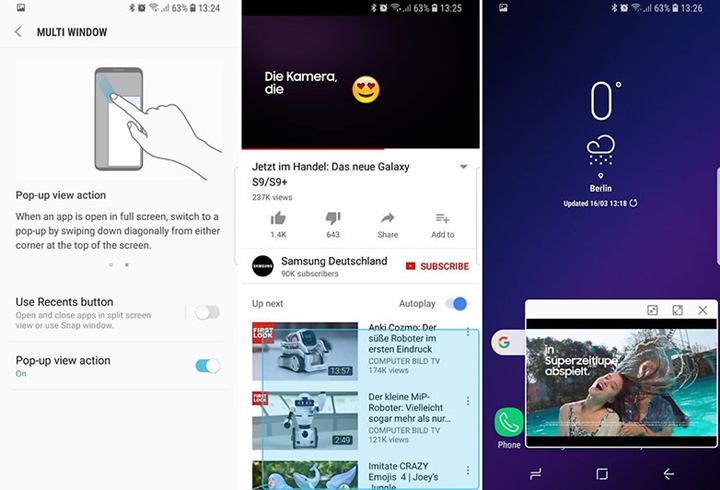
7. Edge notifikationer
Hvis du har en Samsung S9, så kan du få notifikationer, selv når din enheds skærm er placeret nede. Enhedens kant kan også lyse markant efter at have modtaget en notifikation. Hvis du vil, kan du tilpasse det ved at besøge Edge Screen > Edge Lightning-indstillinger.
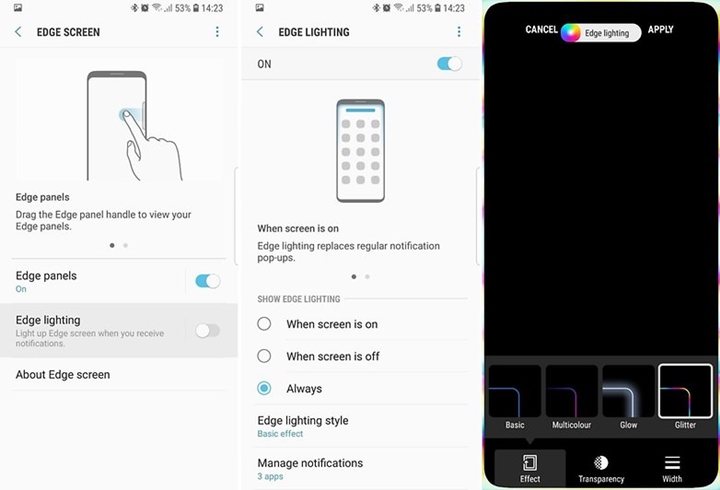
8. Tilpas din skærms farvebalance
Samsung S9 giver os mulighed for virkelig at tilpasse vores smartphone-oplevelse. Ved at implementere disse S9 tips og tricks kan du nemt ændre visningen af din enhed. Gå til Skærmindstillinger > Skærmtilstand > Avancerede indstillinger. Herfra kan du ændre farvebalancen på din enhed.
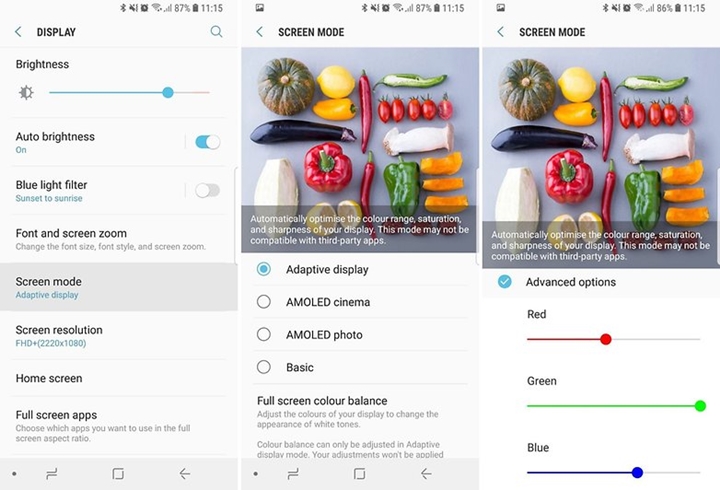
9. Bixby hurtige kommandoer
Bixby er Samsungs helt egen AI-assistent, der kan løfte din smartphone-oplevelse yderligere. Selvom der er et par S9-tip og tricks vedrørende Bixby, er denne bestemt den bedste. Du kan indstille bestemte ord og sætninger for, at Bixby skal handle på den medfølgende udløser. Bare gå til indstillingen "Hurtige kommandoer" i Bixby-indstillinger. Her kan du lade Bixby vide, hvad du skal gøre efter at have fået en bestemt kommando.
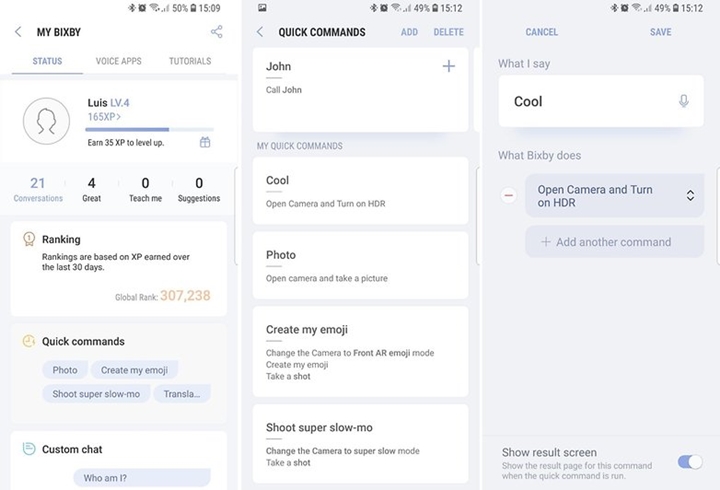
10. Brug AR-emojis
Ved at bruge augmented reality-funktionen kan S9-brugere nu skabe deres egne unikke emojis. Disse emojis ville ligne dig og have de samme ansigtsudtryk. For at implementere det skal du åbne kameraappen og gå til fanen "AR Emoji". Tag en selfie, og følg enkle instruktioner på skærmen for at tilpasse din emoji. Du kan nemt tilpasse den ved at følge forskellige funktioner.
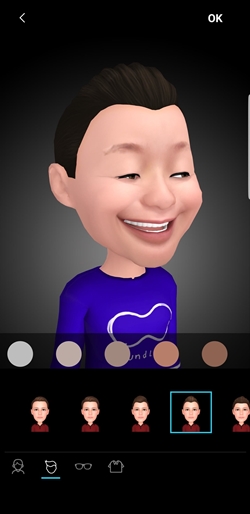
Del 2: Administrer Samsung S9 effektivt
Ved at anvende de ovennævnte S9 tips og tricks, ville du helt sikkert være i stand til at bruge alle de avancerede funktioner i S9. Men hvis du ønsker at administrere dine data, så kan du tage assistenten til Dr.Fone - Phone Manager (Android) . Det er en komplet Samsung S9-manager, der vil gøre det nemmere for dig at flytte dine data fra en kilde til en anden. Den er fuldt ud kompatibel med Android 8.0 og alle Samsung Galaxy-enheder. Applikationen vil gøre det nemmere for dig at flytte, slette eller administrere dine data ved hjælp af dens Windows- eller Mac-skrivebordsapplikation.

Dr.Fone - Telefonadministrator (Android)
En smart Android-overførsel til at gøre mellem Android og computere.
- Overfør filer mellem Android og computer, inklusive kontakter, billeder, musik, SMS og mere.
- Administrer, eksporter/importer din musik, fotos, videoer, kontakter, SMS, apps osv.
- Overfør iTunes til Android (omvendt).
- Administrer din Android-enhed på computeren.
- Fuldt kompatibel med Android 8.0.
Tips til at administrere Samsung Galaxy S9 effektivt
- 1. Den ultimative guide til at administrere kontakter på S9/S8
- 2. Ultimativ guide til håndtering af fotos på Samsung Galaxy S9
- 3. Hvordan administrerer jeg musik på Samsung S9/S9 Edge?
- 4. Ultimativ guide til håndtering af Samsung S9 på computer

Når du nu kender til disse fantastiske S9 tips og tricks, kan du nemt få mest muligt ud af din enhed. Desuden kan du tage hjælp fra Dr.Fone - Phone Manager (Android) til at administrere din Galaxy S9 uden de store problemer. Fra at overføre dine mediefiler til at administrere dine kontakter, du kan gøre det hele med Dr.Fone - Phone Manager (Android). Download denne perfekte S9-manager gratis, og få en mindeværdig tid ved at bruge din S9.
Samsung S9
- 1. S9 funktioner
- 2. Overfør til S9
- 1. Overfør WhatsApp fra iPhone til S9
- 2. Skift fra Android til S9
- 3. Overfør fra Huawei til S9
- 4. Overfør billeder fra Samsung til Samsung
- 5. Skift fra Old Samsung til S9
- 6. Overfør musik fra computer til S9
- 7. Overfør fra iPhone til S9
- 8. Overfør fra Sony til S9
- 9. Overfør WhatsApp fra Android til S9
- 3. Administrer S9
- 1. Administrer billeder på S9/S9 Edge
- 2. Administrer kontakter på S9/S9 Edge
- 3. Administrer musik på S9/S9 Edge
- 4. Administrer Samsung S9 på computer
- 5. Overfør billeder fra S9 til computer
- 4. Backup S9







James Davis
medarbejder redaktør